Новая философия управления сервером в Windows Server 8 (часть 2)
- Новая философия управления сервером в Windows Server 8 (часть 4)
Введение
В первой статье этой серии я показал, как новую версию диспетчера серверов для Windows Server 8 можно использовать в качестве диагностического инструмента. В этой статье я хочу показать вам некоторые другие пути развития диспетчера серверов.
Роли и функции
Некоторым это может показаться тривиальным, но прежде чем я начну, я просто должен упомянуть одну из моих любимых вещей в диспетчере серверов. Microsoft изменила Диспетчер серверов, чтобы вы использовали один и тот же мастер для добавления ролей и функций. Причина, по которой мне это так нравится, заключается в том, что независимо от того, сколько серверов Windows 2008 я настрою, я никогда не смогу вспомнить, какие компоненты являются ролями, а какие функциями. Обычно я ошибаюсь и трачу время, используя не того мастера. Возможность использовать один и тот же мастер для установки как ролей, так и функций, несомненно, облегчит жизнь.
Группы серверов
Версия диспетчера серверов для Windows Server 2008/Windows Server 2008 R2 была хороша для инструмента первого поколения, но у нее был как минимум один существенный недостаток. Хотя эта версия Server Manager вполне подходила для управления одним сервером, она не подходила для управления несколькими серверами. Если администратору нужно было выполнить одну и ту же задачу на нескольких серверах, ему обычно приходилось вручную выполнять задачу на каждом отдельном сервере. Очевидно, что некоторые задачи можно автоматизировать с помощью сценариев PowerShell, но не всеми аспектами Windows Server 2008 или Windows Server 2008 R2 можно управлять с помощью PowerShell.
Версия диспетчера серверов для Windows Server 8 специально разработана для облегчения управления несколькими серверами. Одна из вещей, которая делает это возможным, — это новый архитектурный элемент, называемый группами серверов.
Группа серверов — это просто набор серверов. Обычно серверы в группе серверов имеют что-то общее. Например, вы можете создать группу серверов, содержащую все ваши контроллеры домена.
Вы можете легко создать группу серверов, открыв Диспетчер серверов, щелкнув меню «Управление» и выбрав команду «Создать группу серверов». Когда вы это сделаете, вы увидите диалоговое окно, похожее на то, что показано на рисунке A. Как вы можете видеть на рисунке, это диалоговое окно показывает вам все серверы в пуле серверов. Изначально (по крайней мере, в текущей сборке) пул серверов показывает вам только локальный сервер. Однако вы можете добавить дополнительные серверы в пул серверов (и в создаваемую группу серверов), используя либо Active Directory, либо вкладку DNS для поиска интересующего вас сервера.
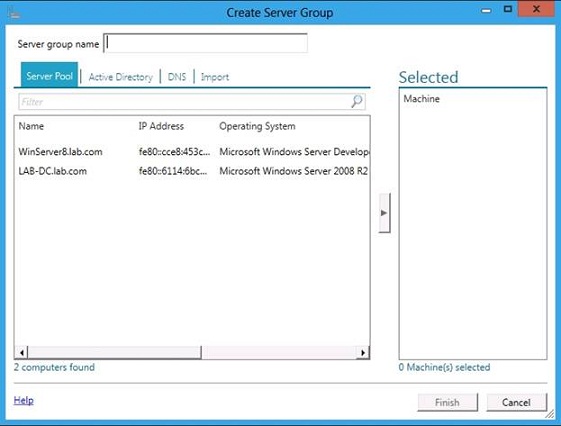
Рисунок A: Диспетчер серверов позволяет создавать группы серверов.
Создание группы серверов включает в себя указание имени для группы, а затем выбор серверов, которые вы хотите включить. Между прочим, можно создать группу серверов, содержащую как Windows Server 8, так и устаревшие серверы Windows. Если вы посмотрите, например, на рисунок B, вы увидите, что я создал группу серверов под названием Lab. Эта группа серверов содержит как компьютер с Windows Server 8, так и сервер с Windows Server 2008 R2.
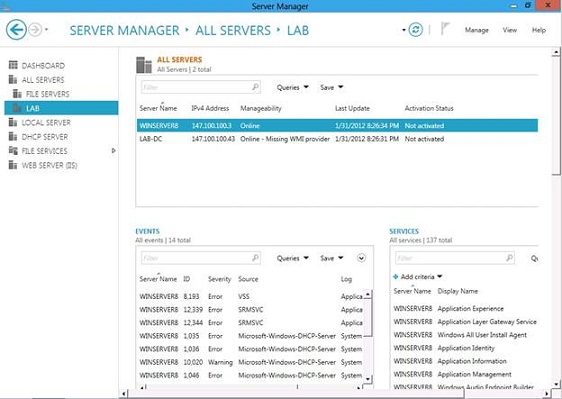
Рисунок B: Группы серверов — это, по сути, просто набор серверов.
Итак, теперь, когда я показал вам, как создать группу серверов, вам может быть интересно, что вы можете с ней сделать. Как я упоминал ранее, группы серверов позволяют массово управлять серверами.
В этой предварительной бета-версии Windows Server 8 интерфейс немного не интуитивно понятен. Когда я впервые начал играть с группами серверов, я предполагал, что смогу щелкнуть правой кнопкой мыши группу серверов, чтобы управлять серверами в группе. Однако щелчок правой кнопкой мыши на группе серверов дает вам возможность только изменить членство в группе или удалить группу. Надеюсь, это то, что Microsoft изменит в более поздней сборке.
На данный момент, если вы хотите управлять серверами в группе серверов, вам нужно выбрать группу серверов, выбрать серверы в группе серверов, а затем щелкнуть правой кнопкой мыши на серверах. Как видно на рисунке C, вы можете совместно выполнять такие действия, как добавление ролей и функций, перезагрузка серверов (всех) или настройка объединения сетевых карт.
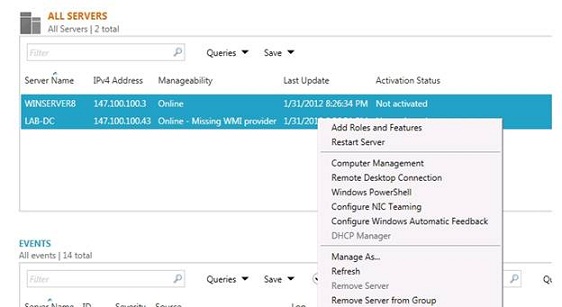
Рисунок C: Выберите серверы, которыми вы хотите управлять, и щелкните правой кнопкой мыши.
Стоит отметить, что, несмотря на возможность включения устаревших серверов в группу управления, в настоящее время невозможно выполнять все действия по управлению с устаревшими серверами. Например, когда я попытался добавить роль для серверов в моей группе серверов, только компьютер с Windows Server 8 подходил для этой роли. Аналогичным образом, когда я попытался установить сеанс PowerShell с машинами в группе серверов, сеанс завершился неудачно, несмотря на то, что PowerShell установлен на устаревшем сервере.
События и услуги
Если вы снова посмотрите на рисунок B, то заметите, что нижняя часть консоли диспетчера серверов содержит раздел «События» и раздел «Службы». Как и следовало ожидать, в разделе «События» отображаются события из журналов событий сервера, а в разделе «Службы» отображается информация о состоянии из диспетчера управления службами.
Хотя нельзя отрицать, что удобно иметь доступ к такой информации непосредственно через диспетчер серверов, полезность выходит на другой уровень, когда вы учитываете управление несколькими серверами. Предположим, например, что вы хотите оценить работоспособность всех серверов в определенной группе серверов. При выборе всех серверов в группе в разделе «События» отображаются записи журнала событий со всех выбранных серверов. Я буду первым, кто признает, что это может быть немного ошеломляющим, но диспетчер серверов позволяет вам фильтровать информацию. Например, вы можете настроить Диспетчер серверов так, чтобы он показывал критические события, произошедшие за последний час.
До меня доходили слухи, что аналогично будет вести себя и раздел «Услуги». Например, вы можете одновременно перезапустить службу на всех серверах в группе серверов. Однако до сих пор мне удавалось заставить управление службами для нескольких серверов работать правильно в этой предварительной бета-версии.
Диспетчер серверов на самом деле отображает немного больше информации, чем может поместиться на экране. Если прокрутить вниз, в нижней части интерфейса отобразятся Анализатор рекомендаций, Монитор производительности, а также информация о ролях и функциях для всех серверов в группе серверов. Опять же, эту информацию можно просматривать отдельно для каждого сервера или в совокупности для группы серверов.
Вывод
Как видите, Microsoft проделала большую работу, чтобы сделать Server Manager более полезным для управления большими средами. В части 3 этой серии я хочу обратить внимание на Windows PowerShell и рассказать о некоторых изменениях PowerShell в Windows Server 8.
- Новая философия управления сервером в Windows Server 8 (часть 4)